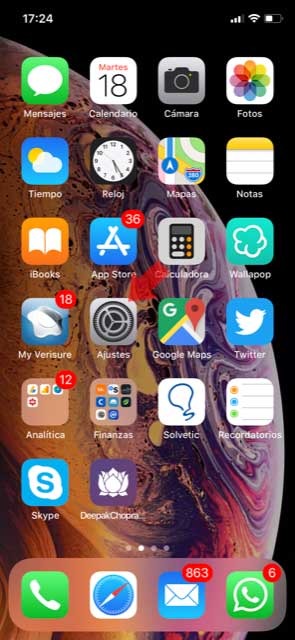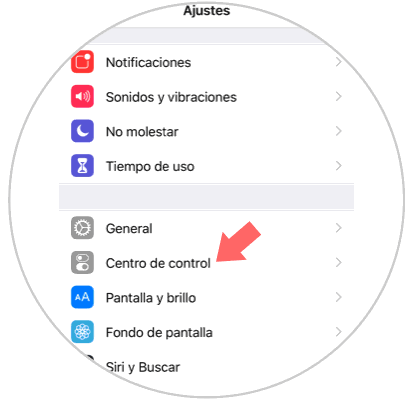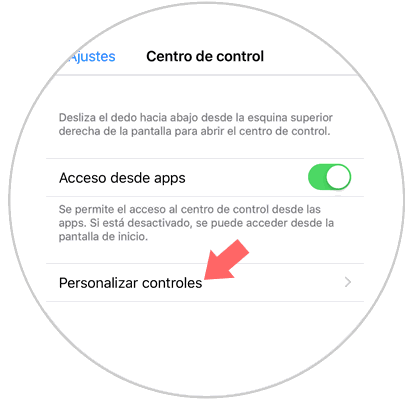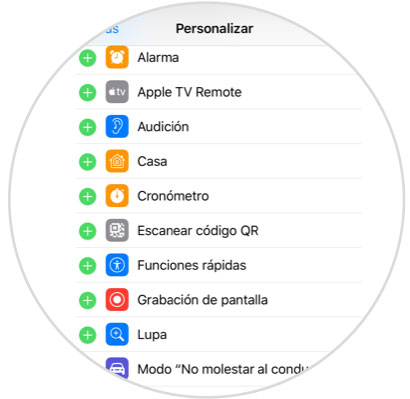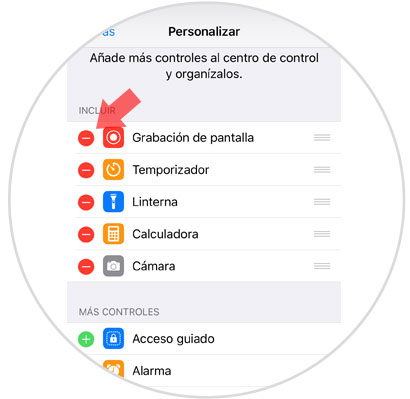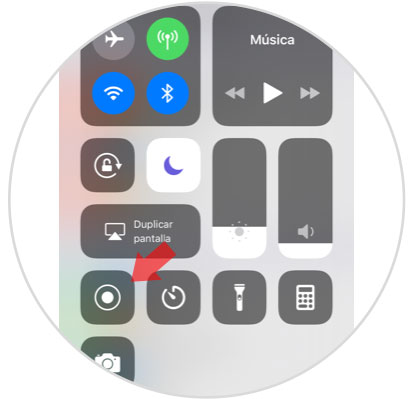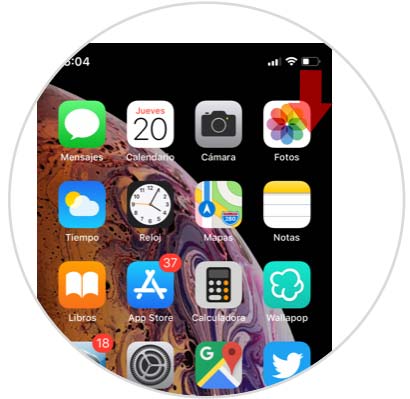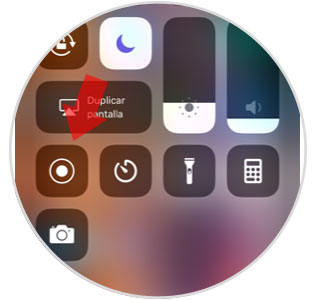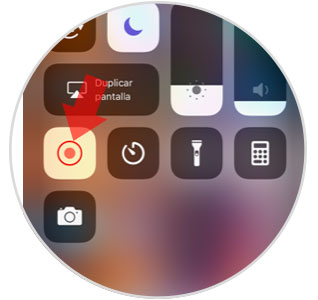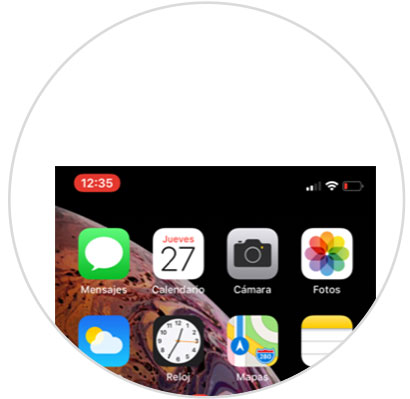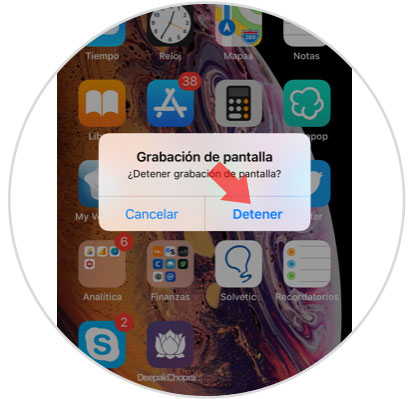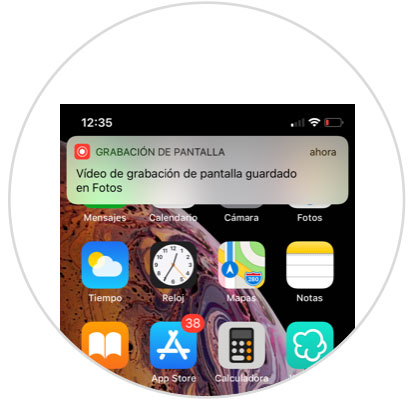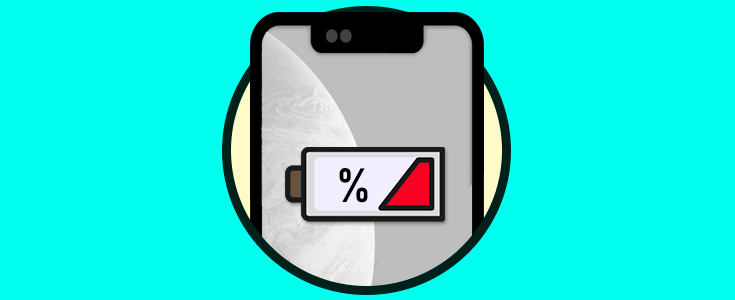En nuestros dispositivos móviles llevamos a cabo gran parte de las acciones cotidianas relacionadas con la búsqueda de información o el compartirlas a través de la red, ya que desde la llegada de Internet a estos pequeños aparatos podemos desempeñar multitud de acciones que hace años eran impensables.
En un principio el uso de los móviles se limitaba a llamadas o enviar y recibir SMS, pero ahora revisar y enviar correos, consultar las redes sociales, descargar aplicaciones y música o realizar fotos y vídeos para reproducir a través de la pantalla del terminal se han convertido en escenas cotidianas que realizamos a través de nuestro móvil.
La verdad es que la cámara es uno de los elementos fundamentales en los teléfonos móviles y se ha convertido en uno de los puntos más a tener en cuenta cuando vamos a adquirir un terminal, debido a la gran cantidad de fotos y vídeos que hacemos y compartimos con nuestro teléfono. Puede ser que en alguna ocasión no necesites grabar algo exterior sino que necesites grabar la pantalla de tu propio móvil.
Para hacer esto, utilizar un segundo móvil para grabar no es una buena idea, ya que el enfoque y los resultados no son óptimos y descargar aplicaciones de terceros no siempre es lo más seguro. Por esto hoy en Solvetic explicaremos paso a paso cómo grabar pantalla en dos de los terminales Apple más populares a día de hoy: El iPhone Xs e iPhone Xs Max. Para esto tendrás que hacer lo siguiente:
1. Cómo activar o desactivar grabar pantalla en Centro de control iPhone Xs o iPhone Xs Max
Para acceder de una forma más sencilla a esta funcionalidad es importante activarla en el centro de control del terminal. Para esto los pasos a seguir son:
Accede a los “Ajustes” del dispositivo tocando sobre el icono de la rueda dentada en el menú principal del mismo.
Ahora, entre las opciones de configuración, pulsa en “Centro de control”.
Aparecerás en una nueva pantalla. Pulsa en “Personalizar controles”.
Aquí verás el listado de funcionalidades que podemos realizar desde el centro de control de iPhone.
Toca el símbolo de la “-” situado al lado de la opción “Grabar pantalla” para que esta funcionalidad aparezca en el centro de control.
Ahora, desliza en el menú principal la esquina superior derecha hacia abajo para acceder al centro de control. Verás como aquí aparece el botón correspondiente con “Grabar pantalla” en tu iPhone.
2. Cómo grabar pantalla en iPhone Xs o iPhone Xs Max
Para grabar la pantalla de tu iPhone los pasos a seguir son:
Accede al centro de control deslizando desde la esquina superior derecha hacia abajo en el menú principal del mismo.
Ahora, pulsa el botón grabar pantalla en el Centro de control.
Mientras se está grabando la pantalla verás un icono rojo con los segundos en la esquina superior izquierda de la pantalla. Para detener la grabación, toca sobre la misma.
Accede a la sección “Fotos” de tu iPhone, donde quedará guardada la grabación dentro de la galería.
Así de sencillo será grabar la pantalla en el iPhone Xs o Xs Max.